Benutzer mit hinterlegter E-Mail-Adresse können sich ihr Passwort selbst zurücksetzen.
Hat ein Benutzer seine E-Mail-Adresse nicht hinterlegt, so können Sie dies als Administrator für den Benutzer erledigen.
Gehen Sie hierfür im Administrationsbereich Ihres Schulungstool-Kontos im Menü links auf den Menüpunkt Benutzer. Wählen Sie den gewünschten Benutzer aus und klicken auf diesen. Es öffnet sich die Detailansicht des Benutzers bzw. das Benutzerprofil wie folgt:

Klicken Sie rechts oben auf den blauen Button Passwort ändern.
Es öffnet sich folgendes Dialogfenster:

Geben Sie hier ein geeignetes Passwort ein und wiederholen dieses, um sicherzugehen, dass Sie das richtige Passwort eingegeben haben.
Klicken Sie auf den blauen Button Passwort speichern.
Ihr Benutzer kann sich nun mit dem neuen Passwort anmelden.
Optional: Passwortwechsel erzwingen
Sie können einstellen, dass sich ein Benutzer beim nächsten Einloggen ein neues, sicheres Passwort vergeben muss.
Dies können Sie einstellen, indem Sie in der Benutzerdetailansicht (siehe Screenshot ganz oben) auf den Button Benutzer bearbeiten  klicken.
klicken.
Es öffnet sich folgendes Dialogfenster:

Setzen Sie ganz unten das Häkchen bei Passwortwechsel erzwingen, sodass hier ein weißes Häkchen mit blauem Hintergrund erscheint  und klicken Sie auf den blauen Button Änderungen speichern
und klicken Sie auf den blauen Button Änderungen speichern 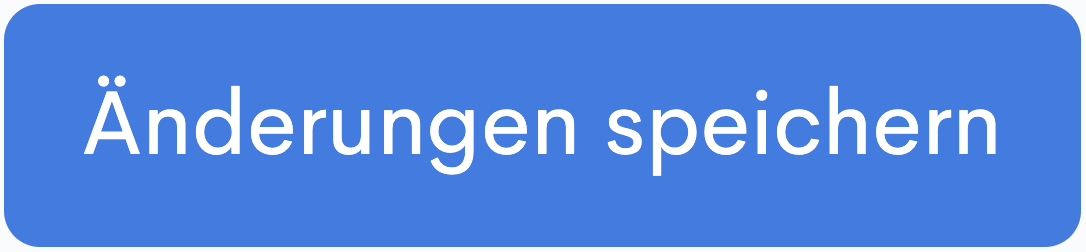 .
.
Der Benutzer muss nun beim nächsten Einloggen in Schulungstool sein Passwort zu einem sicheren Passwort ändern.